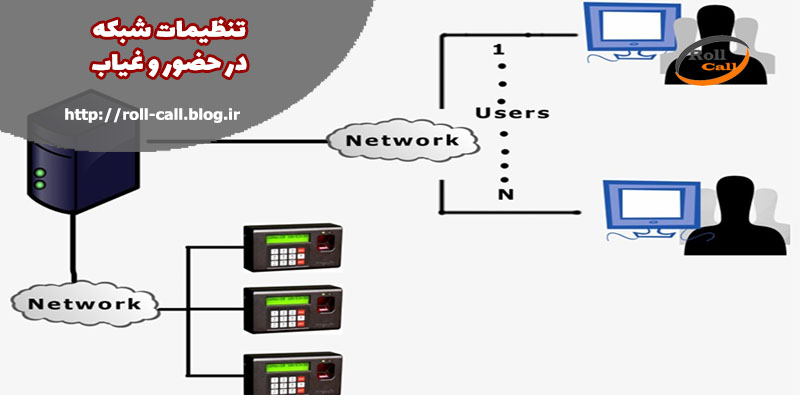تخلیه یا دریافت اطلاعات از دستگاه حضور و غیاب
10000245199052007561
آیا میدانید مفهوم عدد بالا چیست ؟
این عدد نمایانگر یک تردد (یک ورود یا خروج) بر روی یک دستگاه حضور و غیاب است.
ترددهای ثبت شده در دستگاه حضور و غیاب، به صورت اعداد و ارقام شبیه عدد بالا در حافظه دستگاه ذخیره میشود.
این اعداد و ارقام به شکلی که میبینید، به کار ما نمیآید. برای اینکه این اعداد معنی و مفهوم پیدا کرده و قابل پردازش و گزارش گیری شود، باید به یک نرم افزار حضور و غیاب انتقال یابد.
در مقالات گذشته راجع به ابزار (پورتهای) تبادل اطلاعات بین دستگاه و نرم افزار حضور و غیاب صحبت کردیم.
مهمترین پورتهای ارتباطی بین دستگاه حضور و غیاب و نرم افزار (کامپیوتر) عبارتند از : پورت شبکه یا Tcp/Ip ، پورت Usb ، پورت Com یا Rs232.
انتقال اطلاعات بین کامپیوتر و دستگاه حضور و غیاب به چه روشی صورت میگیرد؟
آیا دسترسی به حافظه دستگاه حضور و غیاب مانند حافظه کامپیوتر است ؟ آیا با Copy و Paste میتوان اطلاعات را از دستگاه به کامپیوتر انتقال داد ؟
خیر !
با کپی و پیست کردن نمیتوان ترددها را از دستگاه به کامپیوتر منتقل کرد.
معمولاً سیستم عامل و زبان برنامه نویسی دستگاههای حضور و غیاب با کامپیوتر تفاوت دارد و انتقال اطلاعات به روش کپی کردن، حداقل برای کاربران، امری نشدنی است.
این کار توسط نرمافزارها یا سرویسهای رابط (واسط) و به روشهای مختلف امکانپذیر است.
در ادامه به روشهای مختلف تخلیه و خواندن اطلاعات از دستگاههای حضور و غیاب میپردازیم.
انتقال اطلاعات توسط فلش
در این روش ترددهای موجود در دستگاه حضور و غیاب توسط یک حافظه فلش به کامپیوتر منتقل میشود.
در بعضی دستگاهها، به محض اتصال فلش به پورت Usb، تبادل اطلاعات به صورت اتوماتیک انجام میشود و پس از پایان انتقال، پیامی مبنی بر انجام موفقیت آمیز انتقال داده (اطلاعات) بر روی نمایشگر دستگاه حضور و غیاب ظاهر میشود.
در روش دیگر، ابتدا فلش به پورت Usb دستگاه متصل شده و سپس از طریق منوهای موجود بر روی دستگاه حضور و غیاب و انتخاب گزینه انتقال (خواندن، تخلیه) اطلاعات، ترددهای موجود بر روی دستگاه، بر روی حافظه فلش کپی میشود.
در مرحله بعد اطلاعات کپی شده داخل فلش، به پورت Usb کامپیوتر متصل شده و توسط نرم افزار حضور و غیاب فراخوانی میگردد.
تبادل اطلاعات مستقیم با کامپیوتر
در روش دوم، انتقال اطلاعات با اتصال مستقیم دستگاه حضور و غیاب به کامپیوتر انجام میشود. این اتصال از طریق پورتهای Usb، Rs232 و شبکه صورت میگیرد.
بدیهی است که در این روش پورتهای دو طرف باید از یک نوع باشد. یعنی اگر از پورت Com دستگاه حضور و غیاب استفاده میکنیم، در طرف دیگر (کامپیوتر) نیز باید از همین پورت استفاده شود. همچنین تنظیمات دو طرف (بخصوص در استفاده از پورت شبکه)، باید یکسان باشد.
در ارتباط مستقیم، فراخوانی و خواندن اطلاعات دستگاه حضور و غیاب، از طریق نرم افزار حضور و غیاب و یا توسط یک نرم افزار یا سرویس واسط صورت میگیرد. در این روش، با خواندن اطلاعات دستگاه، ترددها مستقیم به بانک اطلاعاتی نرم افزار حضور و غیاب انتقال مییابد.
انتقال مستقیم اطلاعات به دو روش تخلیه آفلاین و تخلیه آنلاین انجام میشود.
در حالت آفلاین، اطلاعات ذخیره شده بر روی دستگاه حضور و غیاب، در فواصل زمانی مختلف توسط کاربر و بوسیله نرم افزار حضور و غیاب و یا نرم افزار واسط خوانده میشود.
در تخلیه آنلاین، به محض اینکه شخص ورود یا خروج خود را بر روی دستگاه حضور و غیاب ثبت میکند، تردد ثبت شده بلافاصله به بانک اطلاعاتی نرم افزار حضور و غیاب انتقال مییابد.
تخلیه آنلاین در بستر شبکه و به صورت اتوماتیک، بدون دخالت کاربر و توسط سرویس نصب شده بر روی دستگاه یا سرور (کامپیوتر) انجام میگیرد.
تخلیه آنلاین دستگاههای حضور و غیاب از طریق وب سرویس را میتوان به گونهای تنظیم کرد، که به جای انتقال آنی ترددها، آنها را در فواصل زمانی مشخص فراخوانی کرد.
اهمیت این موضوع در زمان ترافیک تردد کارکنان مشخص میشود. اگر تنظیمات سرویس تخلیه، بر روی تخلیه آنلاین آنی تعریف شده باشد، ممکن است در زمانهای شلوغی (پیک) ورود و خروج پرسنل، دستگاه حضور و غیاب در ثبت ترددها به مشکل برخورد کند. بنابراین با تعیین زمانهای مشخص که ثبت تردد کارکنان در آن زمانها صورت نمیگیرد و یا به صورت محدود انجام میشود، میتوان از مشکلات احتمالی جلوگیری کرد.
- نکته اول : هر دستگاه حضور و غیابی، ظرفیت مشخصی برای تعداد ثبت تردد دارد.
- نکته دوم : در هر تبادل اطلاعات بین دستگاه حضور و غیاب و کامپیوتر، فقط آخرین ترددهایی که خوانده نشدهاند، تخلیه میشوند.
- نکته سوم : ترددهای تخلیه شده (خوانده شده) از حافظه دستگاه حضور و غیاب حذف نمیشوند و در صورت نیاز قابل بازیابی هستند.
- نکته چهارم : در صورت پر شدن حافظه دستگاه حضور و غیاب، به محض ثبت تردد جدید، اولین ترددها به ترتیب حذف میشوند. (ترددهای جدید جایگزین ترددهای قدیمی میشوند)